Voir le suivi des coûts dans les finances du portefeuille
Objectif
Pour afficher des informations dans le suivi des coûts d'un projet dans Portfolio Financials.
Contexte
La section Suivi des coûts de Portfolio Financials est utilisée pour suivre les coûts engagés et prévus par rapport à votre budget au cours d'un projet.
Éléments à prendre en compte
- Autorisations utilisateur requises :
- Accès "limité" au projet ou plus.
Remarque : Les utilisateurs ayant un accès "limité" ne peuvent visualiser que les éléments de coût du système de suivi des coûts auquel ils ont accès.
- Accès "limité" au projet ou plus.
Procédure
- Naviguez vers la section Cost Tracker de la page Project Page.
- Consultez les informations si nécessaire. Les éléments suivants composent le système de suivi des coûts :
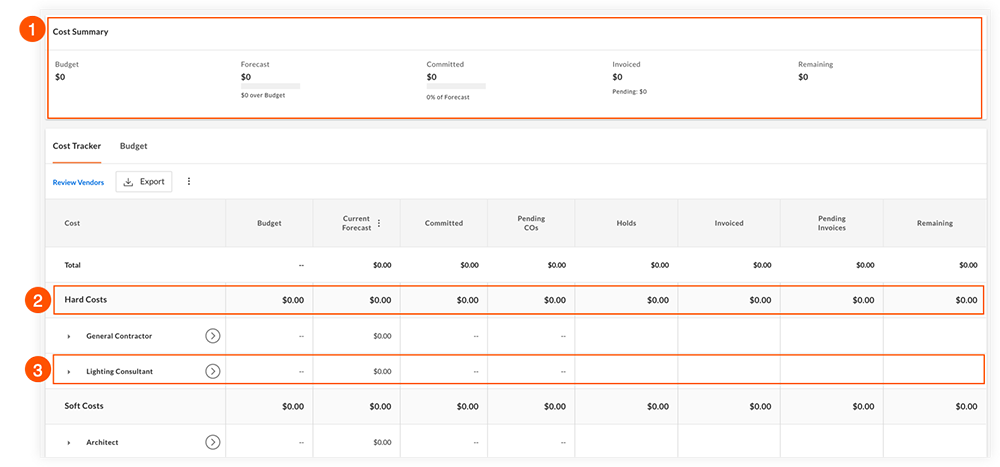
 Résumé des coûts : Cette section donne un aperçu de l'état financier du projet sur la base des points de données qui ont été saisis pour le projet dans Procore. Voir Cost Summary ci-dessous.
Résumé des coûts : Cette section donne un aperçu de l'état financier du projet sur la base des points de données qui ont été saisis pour le projet dans Procore. Voir Cost Summary ci-dessous.
 Sections : Une section dans le suiveur de coûts est un regroupement d'éléments de coûts. Pour ajouter une section, voir Ajouter une section au suiveur de coûts . Ajouter une section au suivi des coûts dans les finances du portefeuille
Sections : Une section dans le suiveur de coûts est un regroupement d'éléments de coûts. Pour ajouter une section, voir Ajouter une section au suiveur de coûts . Ajouter une section au suivi des coûts dans les finances du portefeuille
 Éléments de coût : Dans le système de suivi des coûts, un élément de coût est un coût individuel dans un projet qui est attribué à un fournisseur. Si vous cliquez sur le nom d'un élément de coût, vous serez dirigé vers sa salle des soumissions ou sa salle des contrats (si elle est configurée). Le texte sous l'élément indique le statut actuel de l'élément de coût.
Éléments de coût : Dans le système de suivi des coûts, un élément de coût est un coût individuel dans un projet qui est attribué à un fournisseur. Si vous cliquez sur le nom d'un élément de coût, vous serez dirigé vers sa salle des soumissions ou sa salle des contrats (si elle est configurée). Le texte sous l'élément indique le statut actuel de l'élément de coût.
Conseil
Voir Présentation des colonnes du suivi des coûts pour plus de détails sur les colonnes du suivi des coûts.
Aperçu du résumé des coûts
Procore saisit plusieurs points de données clés pour le suivi des coûts, comme indiqué ci-dessous :
Note: Les points de données sont également calculés pour chaque élément de coût individuel.
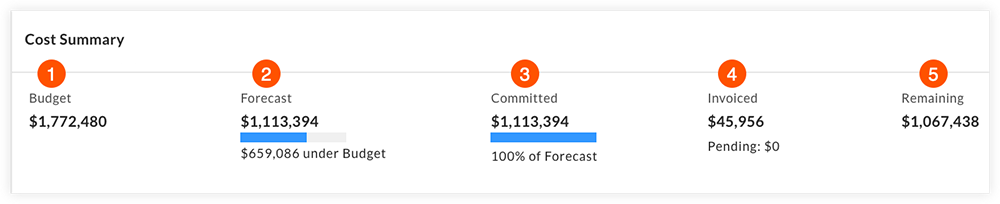
Conseil ! Vous pouvez survoler Forecast, Committed, et Remaining dans votre projet pour voir comment les valeurs sont calculées.
 Budget global du projet : Le montant que vous (ou un autre membre de votre organisation) avez saisi comme budget total du projet.
Budget global du projet : Le montant que vous (ou un autre membre de votre organisation) avez saisi comme budget total du projet.
 Prévisions : Le montant que vous prévoyez de dépenser. Les montants prévisionnels sont calculés comme suit : Coûts engagés plus (+) Ordres de modification en attente plus (+) Holds .
Prévisions : Le montant que vous prévoyez de dépenser. Les montants prévisionnels sont calculés comme suit : Coûts engagés plus (+) Ordres de modification en attente plus (+) Holds .
 Coûts engagés : Les coûts que vous vous êtes engagés à dépenser. Les montants des coûts engagés sont calculés comme suit : Montants des contrats attribués plus (+) Change Orders approuvés .
Coûts engagés : Les coûts que vous vous êtes engagés à dépenser. Les montants des coûts engagés sont calculés comme suit : Montants des contrats attribués plus (+) Change Orders approuvés .
 Facturé : Le montant total des factures approuvées.
Facturé : Le montant total des factures approuvées.
 Coûts restants : Le montant restant à facturer. Les coûts restants sont calculés comme suit : Prévisions moins (-) Facturé .
Coûts restants : Le montant restant à facturer. Les coûts restants sont calculés comme suit : Prévisions moins (-) Facturé .
Aperçu de la colonne de suivi des coûts
Les colonnes suivantes sont présentes dans le système de suivi des coûts :
![]()
 Coût : Le nom de chaque section ou élément de coût.
Coût : Le nom de chaque section ou élément de coût.
 Budget: les montants du budget définis pour chaque élément. Vous pouvez voir le budget global du projet à côté de « Total » en haut de la colonne, et le budget de chaque élément de coût en face des postes concernés.
Budget: les montants du budget définis pour chaque élément. Vous pouvez voir le budget global du projet à côté de « Total » en haut de la colonne, et le budget de chaque élément de coût en face des postes concernés.
Remarque: si vous cliquez sur l’icône points de suspension ![]() verticaux , vous pouvez ajouter une révision budgétaire qui remplacera le budget d’origine. Voir Guide de l’utilisateur du budget.
verticaux , vous pouvez ajouter une révision budgétaire qui remplacera le budget d’origine. Voir Guide de l’utilisateur du budget.
 Prévisions actuelles : Les montants que vous prévoyez de dépenser.
Prévisions actuelles : Les montants que vous prévoyez de dépenser.
 Committed : Coûts engagés sur le projet .
Committed : Coûts engagés sur le projet .
 Ordres de modification en suspens (CO) : Montant total des ordres de modification en attente.
Ordres de modification en suspens (CO) : Montant total des ordres de modification en attente.
 Holds: Le montant en dollars des retenues qui ont été ajoutées aux éléments de coût.
Holds: Le montant en dollars des retenues qui ont été ajoutées aux éléments de coût.
Remarque: Si vous n'avez pas défini de montant de retenue, il apparaîtra vide, ou avec une icône plus ![]() si vous survolez la case. Des retenues peuvent être placées sur un élément de coût pour indiquer une dépense prévue qui n'a pas encore été soumise comme ordre de modification. Voir Ajouter ou gérer des retenues dans le suivi des coûts.
si vous survolez la case. Des retenues peuvent être placées sur un élément de coût pour indiquer une dépense prévue qui n'a pas encore été soumise comme ordre de modification. Voir Ajouter ou gérer des retenues dans le suivi des coûts.
 Facturé: Le montant total des factures approuvées.
Facturé: Le montant total des factures approuvées.
 Factures en attente: Les montants des factures en attente.
Factures en attente: Les montants des factures en attente.
 Restant: Le montant restant à facturer.
Restant: Le montant restant à facturer.

